YouTube est l'un des sites de partage de vidéos les plus populaires, y compris des clips vidéo, des courts métrages télévisés, des clips musicaux, des VLOG et des vidéos originales. Aujourd'hui, YouTube compte plus d'un milliard d'utilisateurs et cet énorme trafic a également stimulé le désir des gens de créer des vidéos. De nombreuses personnes aiment publier leurs propres clips vidéo sur YouTube pour les partager avec tout le monde.
Lorsque nous téléchargeons ou mettons une vidéo sur YouTube, il montrera que le format de fichier non valide en raison du format vidéo. Alors, quels sont les formats de fichiers compatibles avec YouTube et comment convertir une vidéo pour YouTube ? Veuillez lire ce tutoriel pour savoir les informations sur l'importation de vidéo sur YouTube.

Lorsque vous ne parvenez pas à télécharger ou importer une vidéo sur YouTube ou que le message indique le format de fichier non valide, vous pourriez d'abord confirmer si le format vidéo est compatible avec YouTube. Les formats suivants sont compatibles YouTube :
Format pris en charge par YouTube : MP4, AVI, MOV, WMV, MPG, FLV, 3GP, WebM, HEVC.
Ainsi, si le format de votre vidéo n'est pas inclus dans les formats ci-dessus, vous pourriez utiliser un convertisseur vidéo pour résoudre ce problème de compatibilité.
AnyMP4 Convertisseur Vidéo Ultime est le convertisseur le plus complet, qui permet de convertir des vidéos facilement en conservant la haute qualité vidéo. Le convertisseur fournit plusieurs formats de sortie, y compris le format vidéo YouTube. En outre, le programme dispose des outils de montage vidéo qui servent à éditer ou modifier les effets vidéo.
AnyMP4 Convertisseur Vidéo Ultimate
Téléchargez et installez gratuitement le convertisseur vidéo sur votre PC ou Mac, puis lancez-le et cliquez sur le bouton « Ajouter Fichier » en haut à gauche pour y importer votre vidéo que vous voulez mettre dans YouTube.

Après l'importation de vidéo, dépliez la liste « Convertir tout en », et sous l'onglet Vidéo sélectionnez « YouTube » dans la barre latérale. Il affiche les formats YouTube dans différentes résolutions, vous pourriez en choisir un en fonction de vos besoins.
Certainement, vous pourriez aussi sélectionner le format vidéo pris en charge par YouTube, comme MP4, AVI, MOV, WMV, etc.
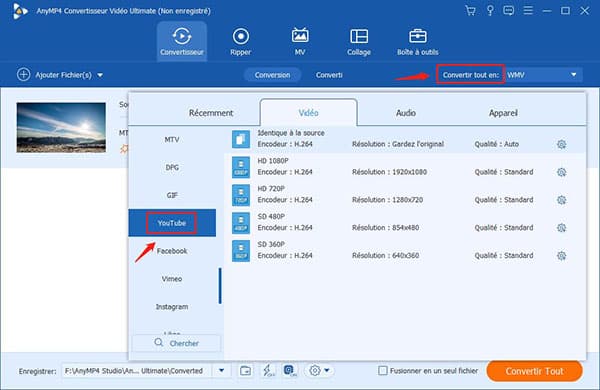
Dépliez la liste « Enregistrer » en bas à gauche pour définir l'emplacement de stockage, puis cliquez sur « Convertir tout » pour réaliser la conversion de vidéo pour YouTube.
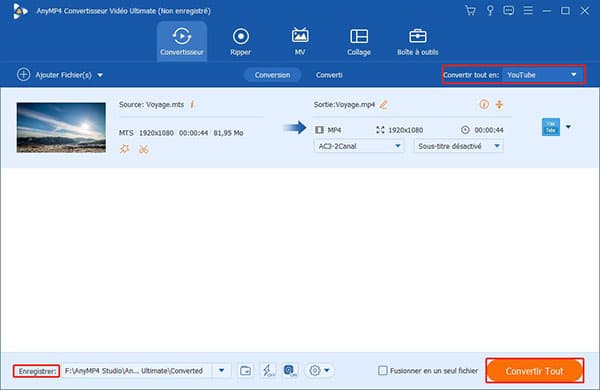
Note : 1. Le logiciel vous permet également d'éditer la vidéo. Vous pourriez cliquer sur « Couper » en forme de ciseaux ou « Édition » en format d'étoile orange pour accéder à la fenêtre d'édition vidéo, par exemple, couper la vidéo, rogner la vidéo, ajouter du texte ou des sous-titres à la vidéo, modifier les effets vidéo, etc.

2. En plus de la conversion vidéo pour YouTube, nous avez besoin souvent de compresser la vidéo pour YouTube. Ce logiciel peut vous aider à le faire. Veuillez accéder à « Boîte à outils » et cliquer sur « Compresseur Vidéo » pour réduire la taille de vidéo pour YouTube.
Si vous ne voulez pas installer le convertisseur vidéo sur votre ordinateur, vous pourriez utiliser des convertisseurs vidéo en ligne. Ici, nous prenons le cas d'AnyMP4 Convertisseur Vidéo Gratuit.
Étape 1. Sur la page convertisseur vidéo en ligne gratuit, cliquez sur « Ajouter Fichier à Convertir » pour charger la vidéo que vous voulez convertir pour YouTube.
Étape 2. En bas de l'interface, cochez le format vidéo compatible avec YouTube, comme MP4, AVI, WMV, MOV, MPG.
Étape 3. Cliquez sur « Convertir », puis sélectionnez un dossier où la vidéo convertie sera enregistrée, pour lancer la conversion de vidéo pour YouTube en ligne gratuite.
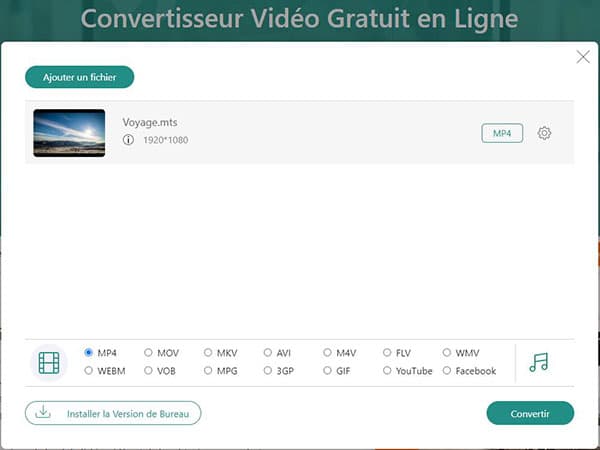
VLC est connu dans le domaine de lecture multimédia, et il est capable de lire presque tous les formats fichiers vidéo populaires gratuitement. En fait, il est en mesure de convertir des formats vidéo. Procédez aux étapes de conversion pour convertir une vidéo pour YouTube avec VLC :
Étape 1. Ouvrez VLC, cliquez sur « Média » en haut et choisissez « Convertir/Enregistrer » dans la liste déroulante.

Étape 2. Cliquez sur le bouton « Ajouter » pour importer votre vidéo à convertir pour YouTube, puis tapez « Convertir/Enregistrer » en bas pour continuer le processus de conversion.
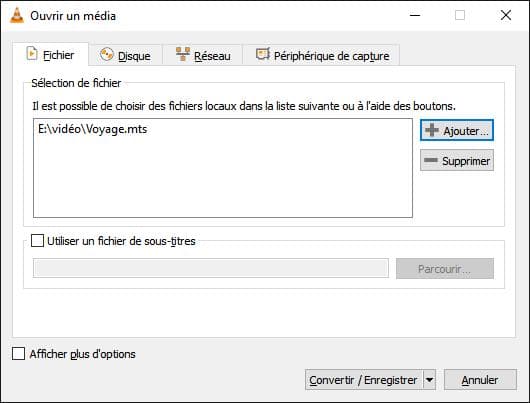
Étape 3. Dépliez la liste « Profil », choisissez « Video for YouTube SD » ou « Video for YouTube HD ».
Étape 4. Définissez le fichier de destination par cliquer sur « Parcourir », puis cliquez sur « Démarrer » en vue de commencer à convertir la vidéo pour YouTube avec VLC.
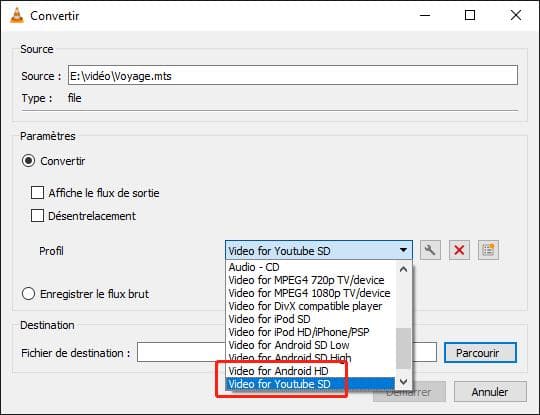
Conclusion:
Voici les trois méthodes couramment utilisées pour convertir une vidéo pour YouTube. Par ailleurs, ces moyens de conversion sont capables de convertir des fichiers vidéo en formats populaires, comme convertir MTS en MP4.